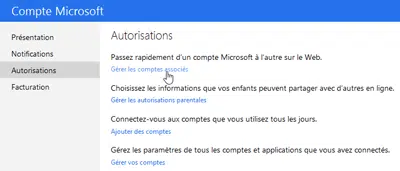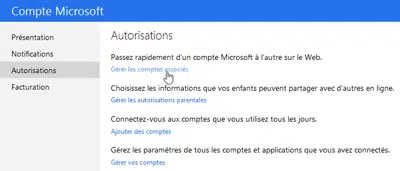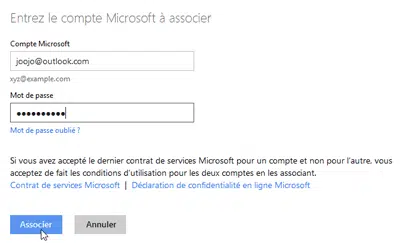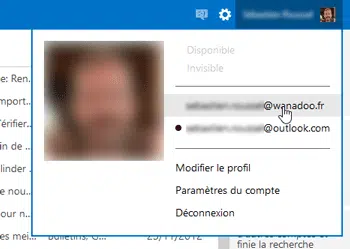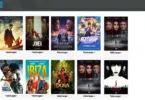AVERTISSEMENT : En juin 2013, Microsoft a décidé d’arrêter cette fonctionnalité. Cette astuce n’est plus pertinente. Consultez nos autres conseils pour Outlook.com.
Avez-vous plusieurs comptes Outlook.com (ou Microsoft) ? Vous voulez passer de l’un à l’autre sans avoir à saisir à nouveau votre mot de passe ? Personnalisez-les !
Lire également : Ou créer des NFT ?
Cliquez sur le nom de votre compte dans le coin supérieur droit et sélectionnez Paramètres du compte.
Si vous y êtes invité, saisissez à nouveau votre mot de passe. Affichez ensuite la section Autorisations et cliquez sur le lien Gérer les comptes associés.
A voir aussi : Comment avoir un compte teams ?
Le site vous demandera de reconfirmer le mot de passe associé à votre compte.
Cliquez ensuite sur le lien Ajouter un compte associé. Entrez l’ID Microsoft (une adresse Outlook.com, Hotmail ou une autre adresse e-mail enregistrée en tant que compte Microsoft) et Mot de passe Cliquez sur le bouton Affecter.
Vos comptes seront alors liés : une page de confirmation apparaîtra.
Vous pouvez associer d’autres personnes si vous le souhaitez.
Passer d’un compte à un autre
Pour passer d’un compte à un autre, cliquez simplement sur le nom de votre compte ou l’icône de votre compte dans le coin supérieur droit. Sélectionnez ensuite le compte que vous souhaitez activer.
Délier les comptes Windows Live
Si vous avez déjà voulu revenir en arrière et dissocier des comptes, accédez à nouveau à la page Gérer les comptes associés. Cliquez sur le lien Lien pour les comptes que vous souhaitez déconnecter.